广联达安装工程算量软件操作步骤(电气)
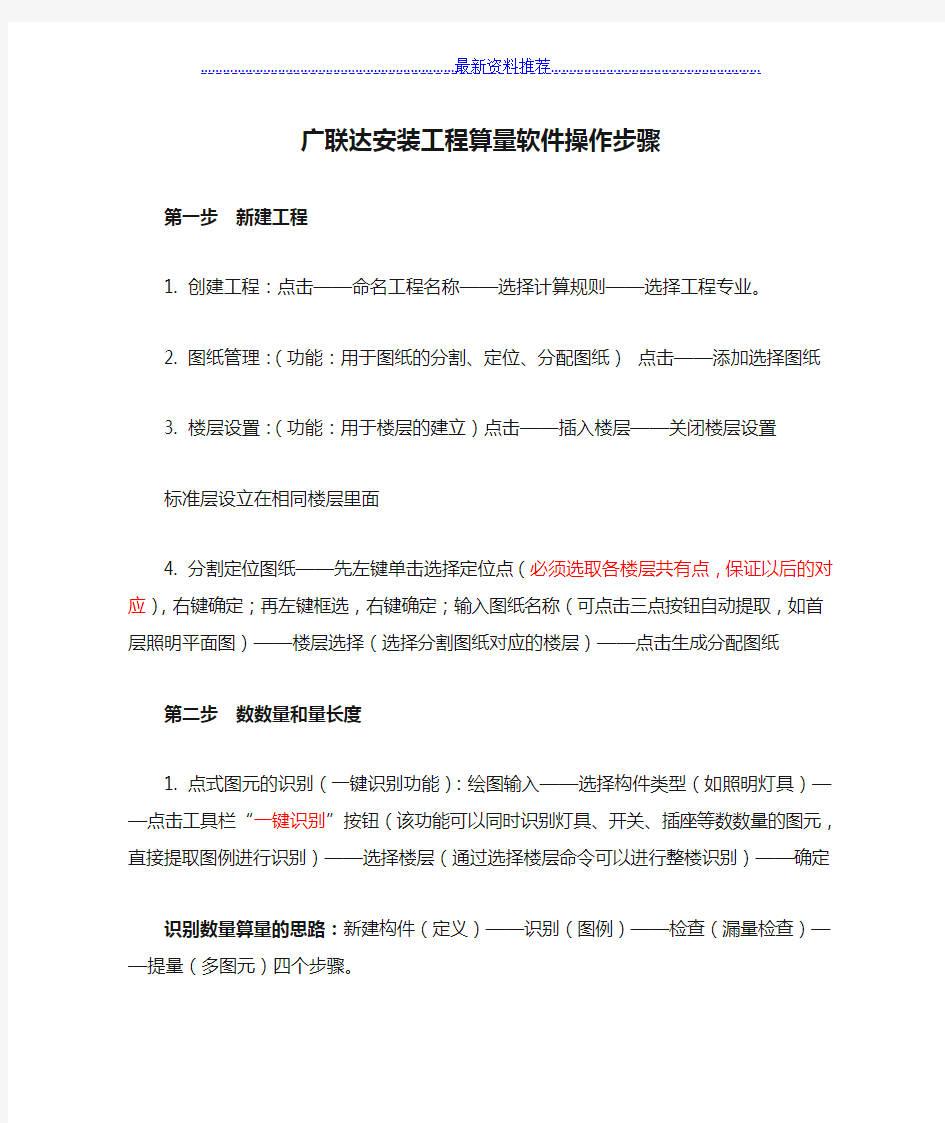

……………………………………………………………最新资料推
荐…………………………………………………
广联达安装工程算量软件操作步骤
第一步新建工程
1. 创建工程:点击——命名工程名称——选择计算规则——选择工程专业。
2. 图纸管理:(功能:用于图纸的分割、定位、分配图纸)点击——添加选择图纸
3. 楼层设置:(功能:用于楼层的建立)点击——插入楼层——关闭楼层设置
标准层设立在相同楼层里面
4. 分割定位图纸——先左键单击选择定位点(必须选取各楼层共有点,保证以后的对应),右键确定;再左键框选,右键确定;输入图纸名称(可点击三点按钮自动提取,如首层照明平面图)——楼层选择(选择分割图纸对应的楼层)——点击生成分配图纸
第二步数数量和量长度
1. 点式图元的识别(一键识别功能):绘图输入——选择构件类型(如照明灯具)——点击工具栏“一键识别”按钮(该功能可以同时识别灯具、开关、插座等数数量的图元,直接提取图例进行识别)——选择楼层(通过选择楼层命令可以进行整楼识别)——确定
识别数量算量的思路:新建构件(定义)——识别(图例)——检查(漏量检查)——提量(多图元)四个步骤。
定义构件属性——图例识别——选择楼层——确定数量
漏量检查:检查模型下的漏量检查(检查该专业有用信息)
多图元:快速检查工程量。拉框选择,快速查看。
2. 管线的识别:点击工具栏“系统图”按钮(可快速提取系统图上的信息,并可以建立配电箱、配管等构件,方便后续进行回路的检查)——点击读系统图——框选系统图(鼠标滚轮缩放图纸,按下鼠标滚轮可移动图纸),右键确定——确定——切换构件(点击电气导管构件类型,进行多回路识别)——点击工具栏“多回路”按钮(用于统计管线的工程量的功能,使用系统图生成的构件一次识别多条回路管线,自动提取配线根数,管线一起出量)——先选中一条回路及回路编号,右键确认;再选择一条回路及回路编号,右键确认——再右键确认,弹出回路信息窗体——点击确定,按照回路生成配管图元——回路检查(回路识别完成后检查回路的连通性,模拟电流生动形象的帮助用户检查单个回路的情况),点击工具栏“回路”按钮——点选回路图元,回路图元亮显,并在下方出现回路图元基本工程量——右键退出选中,再右键退出功能
小结:一键识别、系统图、多回路、回路四个功能
第三步出报表
1. 汇总计算:点击工具栏“汇总计算”按钮——全选——计算——确定
2. 报表预览(选项卡):切换至设备——点击工具栏“报表设置器”按钮(是进行报表出量模板的设置,任意设置出量的形式)
3. 报表反查(可以从报表进行图元模型的反查,解决对量过程中的争议):点击工具栏“报表反查”按钮——双击报表工程量反查图元——返回报表(退出反查)
